
Windows 11 on jo ottanut käyttöön muutamia uusia taustakuvia, teemoja ja kuvakkeita, ja se tarjoaa sinulle mahdollisuuden asettaa Bing-taustakuvia sekä työpöydälle että lukitusnäytölle. Jos et ole tyytyväinen mukautusvaihtoehtoihin, voit asettaa Videon työpöydän taustakuvaksi Windows 11:ssä.
Voit asettaa Videon työpöydän taustakuvaksi Windows 11:ssä, mutta koska käyttöjärjestelmä ei tue ominaisuutta alkuperäisesti, sinun on luotettava kolmansien osapuolien sovelluksiin. Tällä hetkellä verkossa on saatavilla useita Windows 11 -sovelluksia, joiden avulla voit käyttää videotaustakuvaa.
Parhaat menetelmät videotaustakuvan asettamiseen Windows 11:ssä
Joten jos käytät Windows 11:tä ja etsit tapoja asettaa videota taustakuvaksi, luet oikean oppaan. Alla olemme jakaneet joitain helppoja tapoja asettaa mikä tahansa video työpöydän taustakuvaksi Windows 11:ssä. Aloitetaan.
1) Aseta video taustakuvaksi VLC Media Playerilla
Voit käyttää VLC Media Playeria videotaustakuvan asettamiseen Windows 11:ssä. Niille, jotka eivät tiedä, VLC on ilmainen mediasoitintyökalu, joka on saatavilla Windows 11 PC:lle. Näin voit käyttää sitä videon asettamiseen taustakuvaksi Windows 11:ssä.
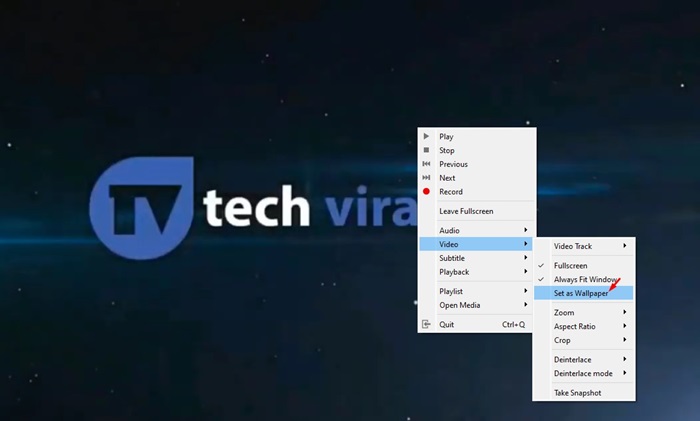
1. Lataa ja asenna ensin VLC Media Player sovellus Windows 11 -tietokoneellesi.
2. Etsi nyt video, jonka haluat asettaa työpöydän taustakuvaksi. Toista videotiedosto VLC-mediasoittimella.
3. Napsauta nyt videota hiiren kakkospainikkeella ja valitse Video > Aseta taustakuvaksi.
4. Nyt video muuttuu koko näytön kokoiseksi. Tämä tarkoittaa, että video on asetettu taustakuvaksi.
Se siitä! Näin voit käyttää VLC-mediasoitinta asettaaksesi videon taustakuvaksi Windows 11:ssä. VLC-mediasoittimen ongelmana on, että se toistaa videon koko näytön tilassa, voit käyttää Käynnistä-painiketta, Windowsin työkalupalkkia jne. , mutta työpöydän kuvakkeet ja pikakuvakkeet puuttuvat.
2) Aseta video taustakuvaksi YouTuben avulla
Jos et halua asentaa kolmannen osapuolen sovellusta, voit asettaa videon taustakuvaksi YouTuben työpöytäsivustolla. Kun toistat YouTube-videon koko näytön tilassa, videon toisto jatkuu taustalla, kun työskentelet muiden asioiden parissa. Tämä tarkoittaa, että voit silti käyttää Käynnistä-valikkoa, avattuja sovelluksiasi jne., mutta et voi käyttää työpöydän kuvakkeita tai pikakuvakkeita.
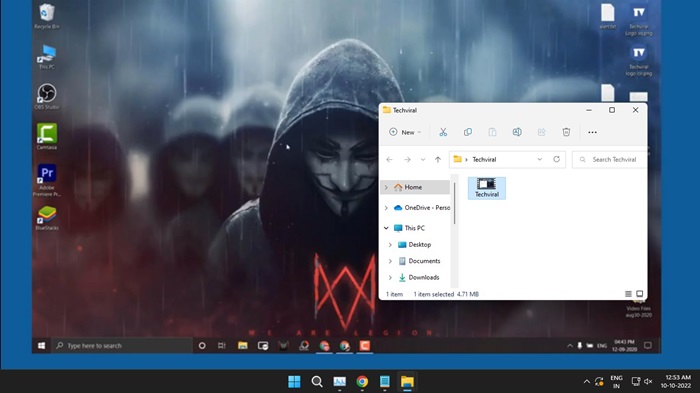
1. Avaa ensin suosikkiverkkoselaimesi ja siirry osoitteeseen YouTube.com.
2. Toista nyt video, jonka haluat asettaa taustaksi.
3. Siirry koko näytön tilaan kaksoisnapsauttamalla videota.
4. Sinun on käytettävä ALT+TAB-toimintoa siirtyäksesi avoimien sovellusten välillä.
Se siitä! Voit käyttää ALT+TAB-toimintoa sijoittaaksesi avoimia sovelluksia videoiden päälle.
3) Aseta videotaustakuva Windows 11:ssä Desktop Live Wallpaper+:lla
Desktop Live Wallpaper+ on Microsoft Store -sovellus, jonka avulla voit käyttää kuvia, GIF-tiedostoja ja videoita työpöydän taustakuvana. Se on saatavilla ilmaiseksi, ja se toimii hyvin uusimmassa Windows 11:ssä. Näin voit käyttää sovellusta.
1. Lataa ja asenna ensin Työpöydän live-taustakuva+ Windows 11 -tietokoneellasi.
2. Kun olet asentanut, avaa sovellus ja napsauta Lisää valokuvia/videoita.
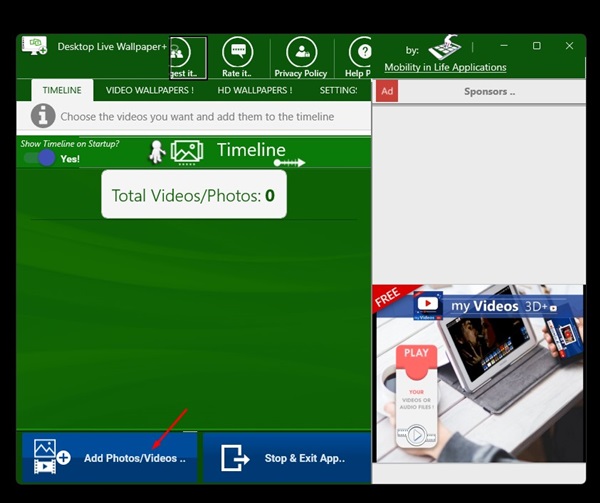
3. Valitse nyt videon tausta, jonka haluat asettaa.
4. Kun olet valmis, napsauta Käytä muutokset -painiketta.
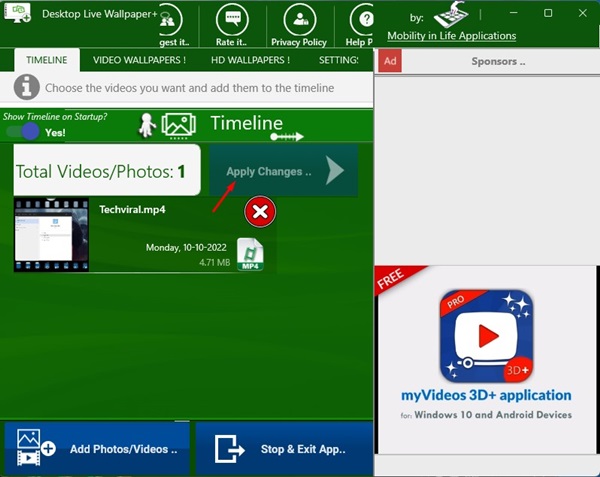
5. Voit myös tutustua Asetukset-osioon tehdäksesi muita säätöjä, kuten siirtymiä, videon ääntä, valokuvan kestoa ja paljon muuta.
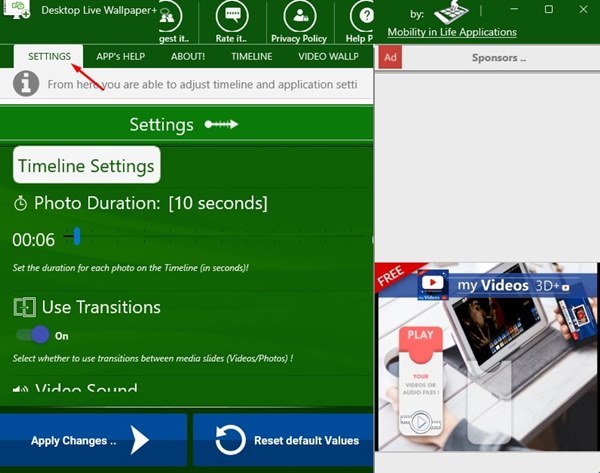
6. Jos haluat pysäyttää videotaustakuvan, napsauta hiiren kakkospainikkeella Desktop Live Wallpaper+ -kuvaketta ja valitse Exit.
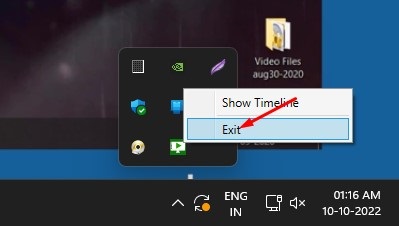
Se siitä! Näin voit asettaa videon Windows 11 -tietokoneesi taustakuvaksi Desktop Live Wallpaper+:n avulla.
Joten tämä opas käsittelee videon asettamista taustakuvaksi Windows 11:ssä. Jos tarvitset lisää apua videotaustakuvan asettamisessa Windows 11:ssä, ilmoita siitä meille alla olevassa kommenttikentässä.
